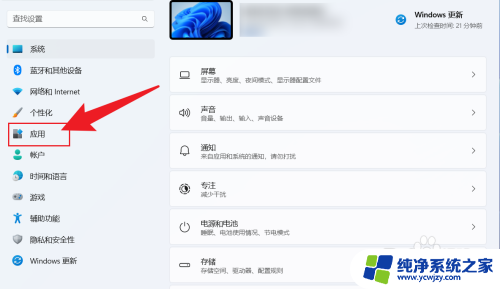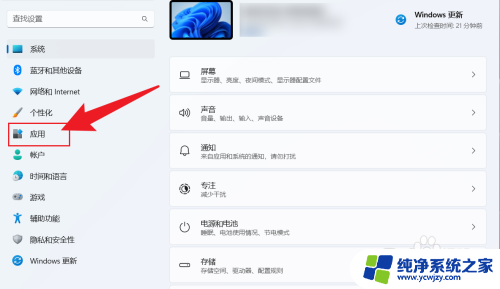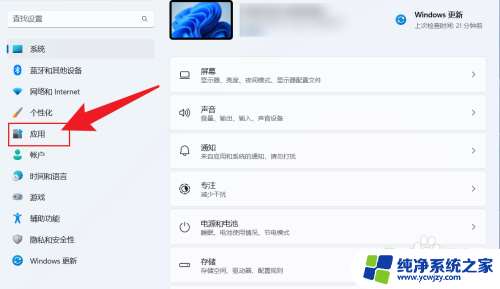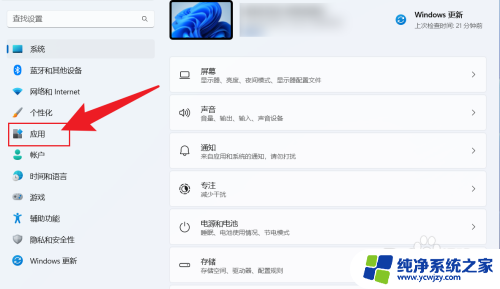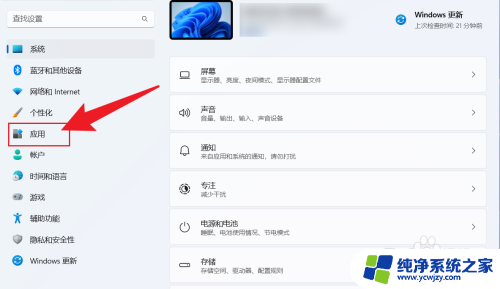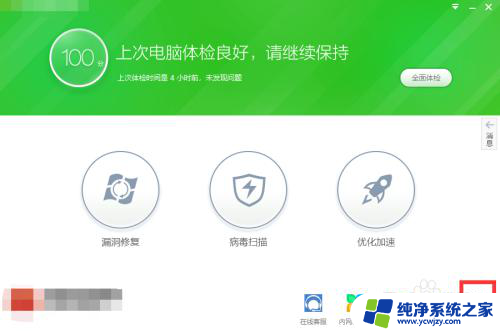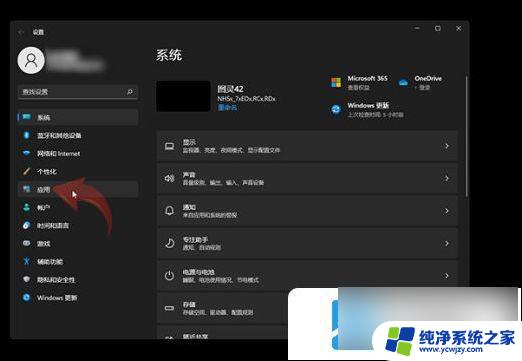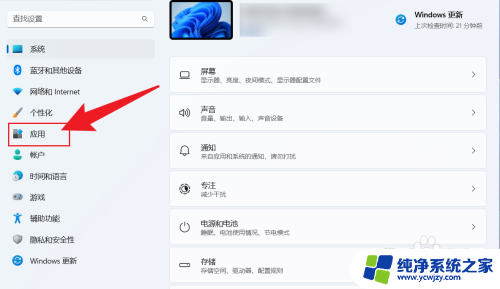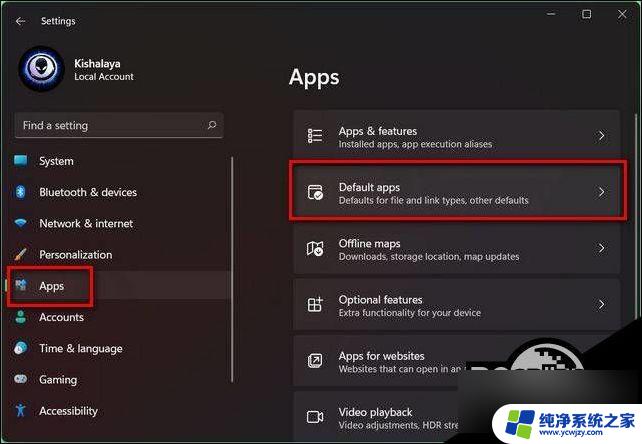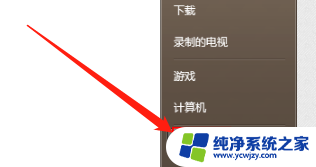win11更改电脑默认播放器
更新时间:2024-04-22 14:05:44作者:xiaoliu
Win11作为微软最新的操作系统版本,带来了许多全新的功能和改进,其中更改电脑默认播放器是许多用户关注的一个重要问题。在Win11中,用户可以轻松设置自己喜欢的默认播放器,让系统在打开音频或视频文件时自动使用用户指定的播放器进行播放。这项设置不仅可以提高用户的使用体验,还可以让用户更方便地享受到自己喜爱的音乐和视频内容。
步骤如下:
1.打开电脑设置, 点击应用。
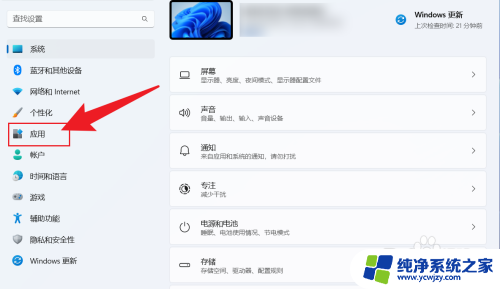
2.点击默认应用。
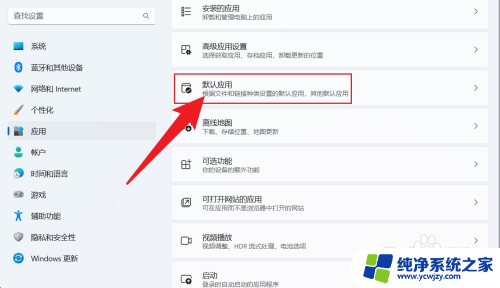
3.找到媒体播放器,点击打开。
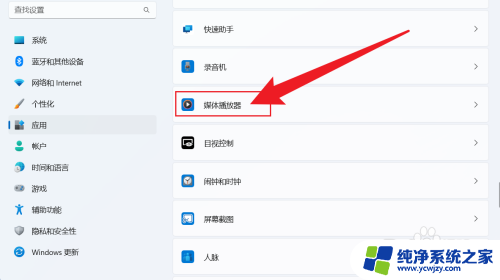
4.点击文件格式下面,选择默认应用。
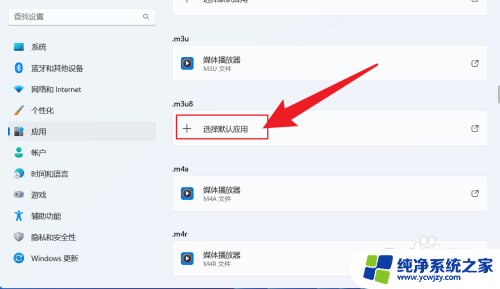
5.选择要设置默认的播放,点击设置默认值即可。
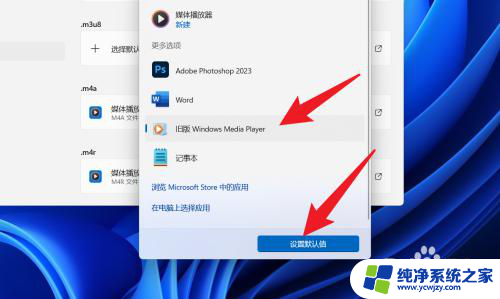
以上就是win11更改电脑默认播放器的全部步骤,需要的用户可以按照这些步骤进行操作,希望对大家有所帮助。